搭配词统计分析与Excel实现
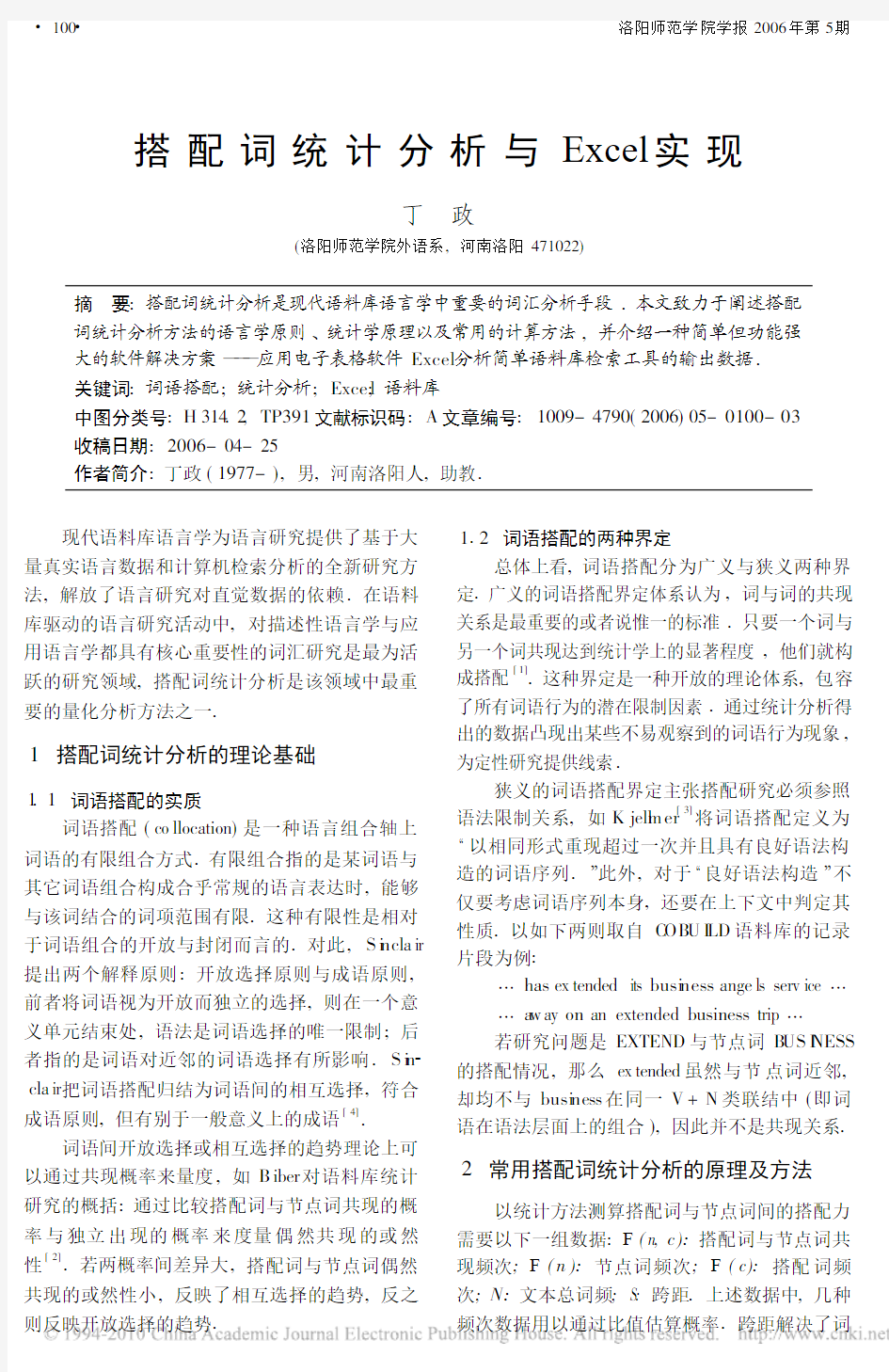

搭配词统计分析与Excel实现
丁 政
(洛阳师范学院外语系,河南洛阳471022)
摘 要:搭配词统计分析是现代语料库语言学中重要的词汇分析手段.本文致力于阐述搭配词统计分析方法的语言学原则、统计学原理以及常用的计算方法,并介绍一种简单但功能强大的软件解决方案 应用电子表格软件Excel分析简单语料库检索工具的输出数据.
关键词:词语搭配;统计分析;Exce;l语料库
中图分类号:H314.2,TP391文献标识码:A文章编号:1009-4790(2006)05-0100-03收稿日期:2006-04-25
作者简介:丁政(1977-),男,河南洛阳人,助教.
现代语料库语言学为语言研究提供了基于大量真实语言数据和计算机检索分析的全新研究方法,解放了语言研究对直觉数据的依赖.在语料库驱动的语言研究活动中,对描述性语言学与应用语言学都具有核心重要性的词汇研究是最为活跃的研究领域,搭配词统计分析是该领域中最重要的量化分析方法之一.
1 搭配词统计分析的理论基础
1.1 词语搭配的实质
词语搭配(co llocation)是一种语言组合轴上词语的有限组合方式.有限组合指的是某词语与其它词语组合构成合乎常规的语言表达时,能够与该词结合的词项范围有限.这种有限性是相对于词语组合的开放与封闭而言的.对此,S i n cla ir 提出两个解释原则:开放选择原则与成语原则,前者将词语视为开放而独立的选择,则在一个意义单元结束处,语法是词语选择的唯一限制;后者指的是词语对近邻的词语选择有所影响.S i n cla ir把词语搭配归结为词语间的相互选择,符合成语原则,但有别于一般意义上的成语[4].
词语间开放选择或相互选择的趋势理论上可以通过共现概率来量度,如B iber对语料库统计研究的概括:通过比较搭配词与节点词共现的概率与独立出现的概率来度量偶然共现的或然性[2].若两概率间差异大,搭配词与节点词偶然共现的或然性小,反映了相互选择的趋势,反之则反映开放选择的趋势.1 2 词语搭配的两种界定
总体上看,词语搭配分为广义与狭义两种界定.广义的词语搭配界定体系认为,词与词的共现关系是最重要的或者说惟一的标准.只要一个词与另一个词共现达到统计学上的显著程度,他们就构成搭配[1].这种界定是一种开放的理论体系,包容了所有词语行为的潜在限制因素.通过统计分析得出的数据凸现出某些不易观察到的词语行为现象,为定性研究提供线索.
狭义的词语搭配界定主张搭配研究必须参照语法限制关系,如K jell m er[3]将词语搭配定义为以相同形式重现超过一次并且具有良好语法构造的词语序列.!此外,对于良好语法构造!不仅要考虑词语序列本身,还要在上下文中判定其性质.以如下两则取自C OB U I LD语料库的记录片段为例:
?has ex tended its busi n ess ange ls serv ice?
?a w ay on an extended business trip?
若研究问题是EXTEND与节点词B US I N ESS 的搭配情况,那么ex tended虽然与节点词近邻,却均不与busi n ess在同一V+N类联结中(即词语在语法层面上的组合),因此并不是共现关系.
2 常用搭配词统计分析的原理及方法
以统计方法测算搭配词与节点词间的搭配力需要以下一组数据:F(n,c):搭配词与节点词共现频次;F(n):节点词频次;F(c):搭配词频次;N:文本总词频;S:跨距.上述数据中,几种频次数据用以通过比值估算概率.跨距解决了词
语共现关系的检验:跨距在节点词周围划定了一个称为小文本的区域,小文本中的词语与节点词构成广义共现关系.而根据狭义搭配界定,还要对小文本内的词语定性检验,符合狭义搭配标准才能计入共现频次.直观地看,如果搭配词与节点词有相互选择的趋势,搭配词在小文本中分布相对集中而在其余文本中相对稀疏,因此呈现出分布差异.搭配词统计分析正是通过统计方法量度这种差异,实现搭配力的量化.
2.1 互信息值(M I:Mu t u a l I nfor m ation)
M I是信息论中同名概念在语料库研究中的应用,其计算方法为:
M I=log2{[F(n,c)?N]/F(n)F(c)}
M I的原理是相互独立事件!的概念,即:如果事件A,B的概率满足条件P(AB)=P(A)P (B),那么称事件A,B是相互独立的.在词语搭配的问题上,如果两词相互独立,则:
F(n,c)/N=F(n)/N?F(c)/N
M I求等式两端商的对数,比较搭配词与节点词共现的概率,反映偶然共现的或然性.
2.2 Z分值(Z-score)
Z分值的计算方法如下:
小文本中的词语频次:M=S?F(n)
搭配词在文本总体中的出现概率:
P=F(c)/(N-F(n))
搭配词的期望频次:E=P?M
标准差:SD=P?(1-P)?M
Z分值:Z=(F(n,c)-E)/SD
Z分值用于对搭配词与节点词间的搭配力评分排序.根据其统计学本质,Z分值是数据的标准化方法,即标准分!.Z分值将观测到的搭配词频次和期望频次的差异与标准差比较.其中期望频次与标准差的运算原理是:对一个搭配词的观测是一组次数为M的贝努里试验.贝努里试验只有两种可能结果,即在小文本中每个词位上试验搭配词是否出现,则搭配词出现的次数服从二项分布.二项分布中,在单次试验中搭配词出现的概率为P,则在M次独立试验中,某搭配词出现的期望频次为P?M,方差为M?P?(1-P),其平方根即为标准差.
3 在Excel中实现搭配词统计分析
本文介绍的实现方法的基本思路是:在Ex ce l中制作一张包括数据区域(包括共用数据与搭配词数据)与结果区域的工作表,如图1.在数据区域中导入语料库分析软件的输出数据,搭配词数据区域每行一词.在对应的结果区域中输入公式,通过Exce l自动运算与复制运算完成.
图1 用于搭配词分析的工作表
3.1 源数据格式
本文中介绍Ex cel实现方法要求作为数据源的语料库检索分析工具提供词频表以及搭配词表.词频表需两列,首列为词语,二列为词频.几乎所有的语料库工具均可生成该格式的词频表.搭配词表较为复杂,其格式如图2.每行包含一个搭配词的一组数据,包括该词在节点词两侧各词位上的频次、单侧频次合计以及总合计.
图2 搭配词表
W ordS m ith;W i n Concord等语料库工具可生成这种格式的搭配词表.生成该词表时应注意跨距的定义与数据分隔符的选取:在搭配词频次合计的自动计算中,跨距是一项必要数据,须根据研究问题的要求预先定义;只有在分隔符设置为制表符时,词频表与搭配词表才能直接拷贝入Exce l工作区作为数据源.
3.2 输入数据区域
数据区域分为两部分:共用数据与搭配词数据.前者包括节点词的频次、整个文本的总词频、跨距.因为每个搭配词的计算均引用共用数据,该区数据具有唯一性,可对单元格命名.如下表3:包含语料库总词频的单元格B3定名为N,节点词频次B5定名为FN,跨距B6为S(下文延用此单元格命名).
搭配词数据包括搭配词频次和共现频次.将搭配词数据分行安排在一个数据区域内,每行一组,对应一个搭配词,因此不便对单元格命名,须以列-行!方式引用.
表3 共用数据
用VLOOKUP函数自动查表可省去手工输入词频数据的麻烦.比如:假设区域I1:J500中包含一张500词的词频表,词语位于表中第1列,频次位于表中第2列,则为求得C3中national!的频次应输入:
=VLOOK UP(C3,$I$1:$J$500,2,FALSE)拖动复制D3中的公式,可一次性完成一列词频的输入.输入共现频次可用同样方法自动查找搭配词表.
3.3 统计值计算
共用数据与搭配词数据输入完毕后,在统计值!区域中的第一行(本例中行数为3)中输入转换为Excel格式的统计值计算公式,将自动运算出公式的结果,见表4.
表4 自动运算结果
M I:=LOG((E3*N)/(F N*D3),2)
Z:=(E3-(D3/(N-F N))*FN*S)/SQRT( (D3/(N-F N))*F N*S*(1-D3/(N-F N)))
选中已得出的一行结果,当鼠标呈现十字符号,拖动并复制至其他行.此过程并非仅复制第一行的结果数据,而是将公式的运算过程复制至多行,因此整个计算过程仅需输入一次公式.
完成全部运算后可以应用Excel的排序功能,取不同的统计值作为标准对搭配词的搭配力排序,或制作基于结果的图表.上述操作在Exce l 中均十分简单,详情不再赘述.
此外,发挥Exce l宏的强大功能,还可以把Exce l作为开发环境,制作专用于搭配词量化分析的工具工作簿.例如:把搭配词统计公式通过VB A编程转化为可直接插入工作表的用户定义函数,省去公式输入的繁琐.以下是计算M I分值的VBA模块源码:
Function M I(N As Double,FN A s Double,_
FC A s Doub le,FNC A s Doub le)_
A s Variant
Applicati o n.Vo latile
M I=(FNC*N)/(F N*FC)
M I=Log(M I)/Log(2)
End Functi o n
参考文献
[1]李文中.语料库证据支持的词语搭配研究[A].杨惠
中.语料库语言学导论[C].上海:上海外语教育出版社,2002:82-127.
[2]B i ber, D.Corpus L i nguisti cs(影印版)[M].北京:
外语教学与研究出版社,2000.
[3]K jell m er,G.1987.A spects o f Eng lish co ll ocations
[A].In W.M e ijs(Ed.).Corpus L i ngu i stics and Be
yond[C].Am sterda m:Rodop.i133-140.
[4]S i nc l a ir,J.Co rpus,Concordance,Co llocati on(影印
版)[M].上海:上海外语教育出版社.1999.
S tatisti c alColl o cati o n Anal y si s and Excel I m pl e mentati o n
DI NG Zheng
(Fore i g n Language Depart m en,t Luoyang Teachers College,Luoyang471022,Ch i n a)
Abst ract:S tatistica l collocati o n analysis is an i m portant i n str um ent of lex ico l o g ica l i n vestigation.Th is paper discusses the funda m enta l li n guistic theories,statistica l basics,and co m putation m ethods of statistical co ll o ca ti o n analysi s.M oreover,th is paper i n troduces unco m plicated yet very efficient soft w are solution the ana l y sis of data output fr o m basic co r pus tools i m ple m ented i n the w ide l y used spreadsheet soft w are Exce.l
K ey w ords:co llocation;statistical analysis;Exce;l corpus
excel预测与决策分析实验报告
《EXCEL预测与决策分析》 实验报告册 2014- 2015 学年第学期 班级: 学号: 姓名: 授课教师:实验教师: 实验学时:实验组号: 信息管理系
目录 实验一网上书店数据库的创建及其查询 (3) 实验二贸易公司销售数据的分类汇总分析 (7) 实验三餐饮公司经营数据时间序列预测 (9) 实验四住房建筑许可证数量的回归分析 (12) 实验五电信公司宽带上网资费与电缆订货决策 (15) 实验六奶制品厂生产/销售的最优化决策 (17) 实验七运动鞋公司经营投资决策 (19)
实验一网上书店数据库的创建及其查询 【实验环境】 ?Microsoft Office Access 2003; ?Microsoft Office Query 2003。 【实验目的】 1.实验1-1: ?理解数据库的概念; ?理解关系(二维表)的概念以及关系数据库中数据的组织方式; ?了解数据库创建方法。 2.实验1-2: ?理解DOBC的概念; ?掌握利用Microsoft Query进行数据查询的方法。 3.实验1-3: ?掌握复杂的数据查询方法:多表查询、计算字段和汇总查询。 【实验步骤】 实验1-1 一、表的创建和联系的建立 步骤1:创建空数据库“xddbookstore”。 步骤2:数据库中表结构的定义。 步骤3:保存数据表。 步骤4:定义“响当当”数据库的其他表。 步骤5:“响当当”数据库中表之间联系的建立。 二、付款方式表的数据输入 步骤1:选中需要输入数据的表(如付款方式表)。 步骤2:输入数据。 三、订单表的数据导入 在本书配套磁盘提供的xddbookstore.xls文件中,包含了响当当数据库所有表的数据。可以利用该文件将订单表数据导入到“xddbookstore.mdb”数据库中。 步骤1:选择要导入的文件。 步骤2:规定要导入的数据表。 步骤3:指明在要导入的数据中是否包含列标题。 步骤4:规定数据应导入到哪个表中,可以是新表或现有的表。 步骤5:完成数据导入工作。 实验1-2 一、建立odbc数据源 在利用 microsoft office query对“响当当”网上书店进行数据查询之前,必须先建立一个用于连接该数据库的odbc数据源“bookstore”,具体步骤如下: 步骤1:启动microsoft office query应用程序。 步骤2:进入“创建新数据源”对话框。
Excel中的描述统计分析工具.doc
Excel中的描述统计分析工具 Excel描述统计工具计算与数据的集中趋势、离中趋势、偏度、峰度等有关的描述性统计指标。 使用:工具--数据分析--描述统计—汇总统计 第一次随堂作业的有关事宜通知 1、作业完成地点:北京大学校内 2、随堂作业时间:本周五下午2:30-4:30 3、作业内容:对10年校园调查的汇总数据进行描述统计分析,完成对一个指定主题的深入分析。 4、作业的具体内容:届时参见网络平台的“作业”版块。 5、其他要求:独立完成,不得与别人讨论交流。 第三部分推断统计 第四章概率论与数理统计基础 §1 了解和认识随机事件与概率 北京市天气预报:明天白天降水概率40%,它的含义是: A 明天白天北京地区有40%的地区有降雨; B 明天白天北京地区有40%的时间要下雨;
C 明天白天北京地区下雨的强度有40%; D明天白天北京地区下雨的可能性有40%; E 北京气象局有40%的工程师认为明天会下雨。 一、必然现象与随机现象 1、必然现象:可事前预言,即在准确地重复某些条件下,它的结果总是可以肯定的。 例: 太阳每天从东方升起 在标准大气压下,水加热到100摄氏度,就必然会沸腾 在欧式几何中,三角形的内角和总是180° 在北京大学,不及格科目达到1/3,一定拿不到毕业证 事物间的这种联系是属于必然性的。通常的自然科学各学科就是专门研究和认识这种必然性的,寻求这类必然现象的因果关系,把握它们之间的数量规律。 2、随机现象:一种可能发生,也可能不发生;可能这样发生,也可能那样发生的不确定现象。在随机现象中,可能结果不止一个,且事前无法预知确切的结果。也称偶然现象。 在自然界,在生产、生活中,随机现象十分普遍,也就是说随机现象是大量存在的。 例: 高考的结果 掷骰子的结果 学生对手机品牌的选择 随机抽取的交作业名单 今天来上统计学课的学生人数 这类现象是即使在一定的相同条件下,它的结果也是不确定的。 举例来说,同一个工人在同一台机床上加工同一种零件若干个,它们的尺寸总会有一点差异。在同样条件下,进行小麦品种的人工催芽试验,各颗种子的发芽情况也不尽相同,有强弱和早晚的分别等等。 3、为什么会有随机现象 在这里,我们说的“相同条件”是指一些主要条件来说的,除了这些主要条件外,还会有许多次要条件和偶然因素又是人们无法事先一一能够掌握的。正因为这样,我们在这一类现象中,就无法用必然性的因果关系,对个别现象的结果事先做出确定的答案。事物间的这种关系是属于偶然性的,随机性的。 在同样条件下,多次进行同一试验或调查同一现象,所的结果不完全一样,而且无法准确地预测下一次所得结果,随机现象这种结果的不确定性,是由于一些次要的、偶然的因素影响所造成的。
Excel数据分析统计
使用Excel可以完成很多专业软件才能完成的数据统计、分析工作,比如:直方图、相关系数、协方差、各种概率分布、抽样与动态模拟、总体均值判断,均值推断、线性、非线性回归、多元回归分析、时间序列等。本专题将教您完成几种最常用的专业数据分析工作。 注意:所有操作将通过Excel“分析数据库”工具完成,如果您没有安装这项功能,请依次选择“工具”-“加载宏”,在安装光盘中加载“分析数据库”。加载成功后,可以在“工具”下拉菜单中看到“数据分析”选项。 直方图 某班进行期中考试后,需要统计各分数段人数,并给出频数分布和累计频数表的直方图以供分析。 以往手工分析的步骤是先将各分数段的人数分别统计出来制成一张新的表格,再以此表格为基础建立数据统计直方图。使用Excel可以直接完成此任务。 [具体方法] 描述统计 某班进行期中考试后,需要统计成绩的平均值、区间,并给出班级内部学生成绩差异的量化标准,借此来作为解决班与班之间学生成绩的参差不齐的依据。要求得到标准差等统计数值。 样本数据分布区间、标准差等都是描述样本数据范围及波动大小的统计量,统计标准差需要得到样本均值,计算较为繁琐。这些都是描述样本数据的常用变量,使用Excel 数据分析中的“描述统计”即可一次完成。[具体方法] 排位与百分比排位 某班级期中考试进行后,按照要求仅公布成绩,但学生及家长要求知道排名。故欲公布成绩排名,学生可以通过成绩查询到自己的排名,并同时得到该成绩位于班级百分比排名(即该同学是排名位于前“X%”的学生)。 排序操作是Excel的基本操作, Excel“数据分析”中的“排位与百分比排位”可以使这个工作简化,直接输出报表。[具体方法]
Excel统计分析报告优秀2篇
Excel统计分析报告优秀2篇大家知道,在Microsoft Office的系列组件中,Word 以文字处理见长,而Excel则以表格数据处理见长。虽然说Word本身也有简单的表格数据功能,而Excel单元格本身也支持文字处理,但是,如果报告本身对文字和数据处理均有特别高的要求或复杂的需求时,“联手”才是好办法。 报告写作中的必要“嫁接” 在制作报告时,有时会在文本中涉及到一些简单表格,我们往往顺手通过Word中的表格制作功能制作一些简单的表格。但如果表格稍微复杂,尤其是涉及到单元格之间的数据运算,我们就会觉得在Word里难以完成。于是,有人挖掘在Word中通过函数、公式甚至VBA代码来实现表格计算的功能。这些方法的确可以实现在Word中进行表格数据的计算,但普通电脑用户要掌握有一定门槛,因此不建议使用这种深挖技巧式的“死抠”法。在MS Office软件设计之初,微软就考虑到组件间相互利用的技术问题。用户只需通过简单引用,即可将一个组件中擅长制作的内容轻松引用到另一个组件中。如用早已熟悉的Excel表格软件将需要的表格做好后在Word中引用即可。 Word“嫁接”Excel方法多 Word与Excel的联合使用,既可以先在Excel中做好表格然后复制到Word编辑页面中,也可以直接在Word编辑页
面中插入Excel新表格后填写数据,还可以以超链接的方式将表格引入到文档中。 1. 同样的复制不同的使用效果 先在Excel中制作Word报告需要的数据表格,然后全选表格并复制,返回到Word报告的编辑页面中执行鼠标右键粘贴命令。这时,我们会发现,在“粘贴选项”中出现了6个粘贴按钮,分别是“保留源格式”、“使用目标样式”、“链接与保留源格式”、“链接与使用目标格式”、“图片”、“只保留文本”。那么,在引用表格时到底用哪种方式最好呢?这要看表格在今后的使用情况而定。 如果确定表格的数据完全正确,不会有任何变动,且希望保留Excel软件中的表格样式,那么选择“保留源格式”;如果确定不会变动,但还担心表格排版会出现兼容问题而造成版面混乱,那么可以选择“图片”模式,将表格以图片的形式插入到Word文档中;如果对表格及其中的数据是否会有所变动心里没底或难以预测,那么就选择“链接与保留源格式”,这样将来Excel表格中的数据有所更改时,Word报告中的表格会跟着变动,无需人为重新编辑。 2. 不离Word环境制作Excel新表 如果在起草Word报告的过程中,需要当下建立一个新的Excel表格,而不是引用已有的现成Excel表格,那么,可以在Word中制作Excel表格,根本不用去手动启动Excel
EXCEL分析工具库教程
EXCEL分析工具库教程 第一节:分析工具库概述 “分析工具库”实际上是一个外部宏(程序)模块,它专门为用户提供一些高级统计函数和实用的数据分析工具。利用数据分析工具库可以构造反映数据分布的直方图;可以从数据集合中随机抽样,获得样本的统计测度;可以进行时间数列分析和回归分析;可以对数据进行傅立叶变换和其他变换等。本讲义均在Excel2007环境下进行操作。 1.1. 分析工具库的加载与调用 打开一张Excel表单,选择“数据”选项卡,看最右边的“分析”选项中是 否有“数据分析”,若没有,单击左上角的图标,单击最下面的“E xcel选项”,弹出“Excel选项”对话框,在左侧列表中选择“加载项”,在下方有“管理:Excel加载项转到”,单击“转到”,勾选“分析工具库”(加载数据分析工具)和“分析工具库-VBA”(加载分析工具库所需要的VBA函数)(图 1-1),单击确定,则“数据分析”出现在“数据|分析”中。 图 1-1 加载分析工具库
1.2. 分析工具库的功能分类 分析工具库内置了19个模块,可以分为以下几大类: 表 1-1 随机发生器功能列表 第二节.随机数发生器 重庆三峡学院关文忠 1.随机数发生器主要功能 “随机数发生器”分析工具可用几个分布之一产生的独立随机数来填充某个区域。可以通过概率分布来表示总体中的主体特征。例如,可以使用正态分布来表示人体身高的总体特征,或者使用双值输出的伯努利分布来表示掷币实验结果的总体特征。 2.随机数发生器对话框简介
执行如下命令:“数据|分析|数据分析|随机数发生器”,弹出随机数发生器对话框(图2-1)。 图2-1随机数发生器对话框 该对话框中的参数随分布的选择而有所不同,其余均相同。 变量个数:在此输入输出表中数值列的个数。 随机数个数:在此输入要查看的数据点个数。每一个数据点出现在输出表的一行中。 分布:在此单击用于创建随机数的分布方法。包括以下几种:均匀分布、正态分布、伯努利分布、二项式、泊松、模式、离散。具体应用将在第3部分举例介绍。 随机数基数:在此输入用来产生随机数的可选数值。可在以后重新使用该数值来生成相同的随机数。 输出区域:在此输入对输出表左上角单元格的引用。如果输出表将替换现有数据,Excel 会自动确定输出区域的大小并显示一条消息。 新工作表:单击此选项可在当前工作簿中插入新工作表,并从新工作表的A1单元格开始粘贴计算结果。若要为新工作表命名,请在框中键入名称。 新工作簿:单击此选项可创建新工作簿并将结果添加到其中的新工作表中。 3.随机数发生器应用举例
Excel统计分析报告
Excel统计分析报告 ——护士对于工作的满意度 物流工程112 1110640050 叶尔强
前言 国家医护协会(National Health Care Association)对于医护专业未来护士的缺乏十分关注。为了了解现阶段护士们对于工作的满意程度,该协会发起了一项对全国的医院护士的调查研究。作为研究的一部分,一个由50名护士组成的样本被要求写出她们对工作、工资和升职机会的满意程度。这三个方面的评分都是从0到100,分值越大表明满意程度越高。 另外,调查数据还根据该护士所在的医院的类型,划分为3类。它们包括私人医院、公立医院和学院医院。具体数据详见附录一、附录二、附录三、附录四。 调查数据的分析 本次调查对象为50名护士,评分皆实行百分制,附录一中的数据为50位护士对于工作、工资和升职机会的调查数据,附录二、附录三和附录四中的数据分别为在私人医院、公立医院和学院医院当中工作的护士对于工作、工资和升职机会的调查数据。 1、三方面的满意程度分析 运用excel中的函数average、median、mode工具对附录一中的数据进行统计分析,可得到以下结果: 从以上图表中可以看出无论是平均数、中位数还是众数,工作的满意度都是最高的,而工作和升职机会的满意度都低于整体的满意程度水平。就工资与升职机会
的满意程度相比较,升职机会的平均值和中位数都比工资的高,且工资满意度呈现出左偏,而升职机会的满意度呈现出右偏。 就以上分析可以得到结论:在工作这一方面护士们的满意度最高,而在工资这一方面护士们的满意度最低。以上结论说明了护士们对于护士之一职业还是比较满意的,喜欢干这一行,但对于这一职业的工资待遇和升职机会还是有所不满。因此就有必要对护士这一职业的工资待遇和升职机会有所改进。以下是几种改进方案: 1)应该适当提高护士的工资水平,对于一些在工作中有突出表现或是对医院有 所贡献的护士可以通过增加工资以作为奖励。 2)对护士平时的工作设立一套评估方案,在年末对所有护士的工作表现进行评 估,对于那些符合评估要求的护士可以给予年终奖或是提高下一年的工资水平,这样不仅可以鼓励护士在平时能够认真工作还可以提高护士对工资的满意度。 3)要合理的实行人才选拔制度,例如将升职机会与平时工作表现、对医院的贡 献等相结合,让每一个护士都有平等的升职机会。这样不仅可以促使护士们能够积极表现还可以提高他们对于升职机会的满意度。 2、三方面的差异度分析 运用excel中的函数min、max、quartile、stdev、skew、kvrt工具对附录一中数据进行统计分析,可得到以下数据结果:
用Excel进行统计趋势预测分析
用Excel进行统计趋势预测分析 在统计工作中运用电脑技术,不仅仅需要使用专门的统计软件,还应当使用一些其他软件为我们的统计工作服务,excel以强大的处理表格、图表和数据的功能被广泛地应用于统计领域。预测分析是统计数据分析工作中的重要组成部分之一,Excel中不仅可以用函数,也可以用“趋势线”来进行趋势预测分析。下面介绍一下具体使用方法。 一、函数法 1、简单平均法 简单平均法非常简单,以往若干时期的简单平均数就是对未来的预测数。 例如,某企业今年1-6月份的各月实际销售额资料如图1。在c9中输入公式average(b3:b8)即可预测出7月份的销售额。 图1 2、简单移动平均法 简单移动平均法预测所用的历史资料要随预测期的推移而顺延。仍用上例,我们假设预测时用前面3个月的资料,我们可以用两种方法实现用该法预测销售额: 一是在d6输入公式average(b3:b5),拖曳d6到d9,这样就可以预测出4-7月的销售额;二是运用excel的数据分析功能,选取工具菜单中的数据分析项(如没有此项,则选择加载宏来加载此项),然后选择移动平均,在输入区域输入b3:b8,输出区域输入d4:d9,也可以得到相同的结果。 3、加权移动平均法 加权移动平均法在简单移动平均法的基础上对所用的资料分别确定一定的权数,算出加权平均数即为预测数。还是用上例,在e6输入公式sum(b3*1+b4*2+b5*3)/6,把e6拖曳到e9即可预测出4-7月的销售额。 4、指数平滑法
指数平滑法是通过导入平滑系数对本期的实际数和本期的预测数进行加权平均计算后作为下期预测数的一种方法。仍用上例(b2,f3的数据都为1月份的预测销售额),假设平滑系数为 0.3,我们也可以用两种方法实现。用该法预测销售额: 一是在f4输入公式 0.3*b3+ 0.7*f3,把f4拖曳到f9即可;二是运用数据分析功能,在工具菜单中选取数据分析项后,选择指数平滑,在输入区域输入b2:b9,阻尼系数输入 0.7,输出区域输入f2:f11,也可得到2-7月份的预测销售额。 5、直线回归分析法 直线回归分析法就是运用直线回归方程来进行预测。手工情况下进行直线回归分析需要进行大量的计算,而利用excel中的forecast函数能很快地计算出预测数。我们还是用上面的例子,在g9输入公式forecast(a9,b3:b8,a3:a8),就可得到7月份的预测销售额。 6、曲线回归分析法 曲线回归分析法就是运用二次或二次以上的回归方程所进行的预测,如抛物线、指数曲线、双曲线等曲线形式。本文仅以指数曲线为例来说明预测的过程。例如,某企业近5年的销售额资料如图2所示。我们首先可用折线图反映实际值如图2,从折线图中可看出,该企业的销售额呈现超常规的指数增长,可以选用指数模型来拟合该增长类型。在c7中输入公式growth(b2:b6,a2:a6,a7),即可得到第6年的预测销售额。 图2 二、“趋势线”法 Excel图表中的“趋势线”是一种直观的预测分析工具,通过这个工具,用户可以很方便地直接从图表中获取预测数据信息。
excel统计分析工具
excel统计分析工具 Microsoft Excel 提供了一组数据分析工具,称为“分析工具库”,在建立复杂统计或工程分析时可节省步骤。只需为每一个分析工具提供必要的数据和参数,该工具就会使用适当的统计或工程宏函数,在输出表格中显示相应的结果。其中有些工具在生成输出表格时还能同时生成图表。 相关的工作表函数 Excel 还提供了许多其他统计、财务和工程工作表函数。某些统计函数是内置函数,而其他函数只有在安装了“分析工具库”之后才能使用。 访问数据分析工具“分析工具库”包括下述工具。要使用这些工具,请单击“工具”菜单上的“数据分析”。如果没有显示“数据分析”命令,则需要加载“分析工具库”加载项(加载项:为 Microsoft Office 提供自定义命令或自定义功能的补充程序。)程序。 方差分析 方差分析工具提供了几种方差分析工具。具体使用哪一种工具则根据因素的个数以及待检验样本总体中所含样本的个数而定。 方差分析:单因素此工具可对两个或更多样本的数据执行简单的方差分析。此分析可提供一种假设测试,该假设的内容是:每个样本都取自相同基础概率分布,而不是对所有样本来说基础概率分布都不相同。如果只有两个样本,则工作表函数 TTEST 可被平等使用。如果有两个以上样本,则没有合适的 TTEST 归纳和“单因素方差分析”模型可被调用。 方差分析:包含重复的双因素此分析工具可用于当数据按照二维进行分类时的情况。例如,在测量植物高度的实验中,植物可能使用不同品牌的化肥(例如 A、B 和 C),并且也可能放在不同温度的环境中(例如高和低)。对于这 6 对可能的组合 {化肥,温度},我们有相同数量的植物高度观察值。使用此方差分析工具,我们可检验: 1.使用不同品牌化肥的植物的高度是否取自相同的基础总体;在此分析中, 温度可以被忽略。 2.不同温度下的植物的高度是否取自相同的基础总体;在此分析中,化肥可 以被忽略。 3.是否考虑到在第 1 步中发现的不同品牌化肥之间的差异以及第 2 步中 不同温度之间差异的影响,代表所有 {化肥,温度} 值的 6 个样本取自 相同的样本总体。另一种假设是仅基于化肥或温度来说,这些差异会对特 定的 {化肥,温度} 值有影响。
Excel的统计分析功能
Excel的统计分析功能 Excel是办公自动化中非常重要的一款软件,很多巨型国际企业和国内行政、企事业单位都用Excel 进行数据管理。它不仅能够方便地进行图形分析和表格处理,其更强大的功能还体现在数据的统计分析研究方面。然而很多缺少数理统计基础知识而对Excel强大统计分析功能不够了解的人却难以更加深入、更高层次地运用Excel。笔者认为,对Excel统计分析功能的不了解正是阻挡普通用户完全掌握Excel的拦路虎,但目前这方面的教学文章却又很少见。下面笔者对Excel的统计分析功能进行简单的介绍,希望能够对Excel进阶者有所帮助。 Microsoft Excel提供了一组数据分析工具,称为“分析工具库”,在建立复杂统计或工程分析时,只需为每一个分析工具提供必要的数据和参数,该工具就会使用适宜的统计或工程函数,在输出表格中显示相应的结果。其中有些工具在生成输出表格时还能同时生成图表。 在使用Excel的“分析工具库”时,如果“工具”菜单中没有“数据分析”命令,则需要安装“分析工具库”。步骤如下:在“工具”菜单中,单击“加载宏”命令,选中“分析工具库”复选框完成安装。如果“加载宏”对话框中没有“分析工具库”,请单击“浏览”按钮,定位到“分析工具库”加载宏文件“Analys32.xll”所在的驱动器和文件夹(通常位于“Microsoft Office\Office\Library\Analysis”文件夹中)(Microsoft OfficeXP:插入光盘,即可) ;如果没有找到该文件,应运行“安装”程序。 安装完“分析工具库”后,要查看可用的分析工具,请单击“工具”菜单中的“数据分析”命令,Excel提供了以下15种分析工具。 1、方差分析(anova) 本工具提供了三种工具,可用来分析方差。具体使用哪一工具则根据因素的个数以及待检验样本总体中所含样本的个数而定。 (1)“Anova:单因素方差分析”分析工具 此分析工具通过简单的方差分析(anova),对两个以上样本均值进行相等性假设检验(抽样取自具有相同均值的样本空间)。此方法是对双均值检验(如t-检验)的扩充。 (2)“Anova:可重复双因素分析”分析工具 此分析工具是对单因素anova分析的扩展,即每一组数据包含不止一个样本。 (3)“Anova:无重复双因素分析”分析工具 此分析工具通过双因素anova分析(但每组数据只包含一个样本),对两个以上样本均值进行相等性假设检验(抽样取自具有相同均值的样本空间)。此方法是对双均值检验(如t-检验)的扩充。 2、相关系数分析工具 此分析工具及其公式可用于判断两组数据集(可以使用不同的度量单位)之间的关系。总体相关性计算的返回值为两组数据集的协方差除以它们标准偏差的乘积: 可以使用“相关系数”分析工具来确定两个区域中数据的变化是否相关,即,一个集合的较大数据是否与另一个集合的较大数据相对应(正相关);或者一个集合的较小数据是否与另一个集合的较小数据相对应(负相关);还是两个集合中的数据互不相关(相关性为零)。 3、协方差分析工具 此分析工具及其公式用于返回各数据点的一对均值偏差之间的乘积的平均值。协方差是测量两组数据相关性的量度。(公式略) 可以使用协方差工具来确定两个区域中数据的变化是否相关,即,一个集合的较大数据是否与另一个
Excel在统计学中的应用(doc 16页
Excel在统计学中的应用(doc 16页
《统计学》 实验指导书
学任务,由实验教师指导学生进行数据整理和数据分析。 ⒉适用专业 统计学实验适用的专业是经济和管理类各专业。 ⒊先修课程 概率与数理统计、统计学 ⒋实验课时分配 实验项目学时 实验一中文Excel的概述和基本操作1 实验二Excel在描述统 计学中的应用 2 实验三Excel在推断统 计学中的应用 2 实验四社会调查的数 据处理及调查报告的撰写 3 ⒌实验环境(对实验室、机房、服务器、打印机、投影机、网络设备等配置及数量要求) 本实验按自然班分组,每次实验指导教师指导一个实验小组,为此统计上机实验需设35个座位,实验台上配备Excel统计数据的实际案例,如教科书,教师搜集到的最新的经济管理类相关的统计数据、统计图、统计表并复印给每位学生,
教授学生Excel统计功能的幻灯片及实际操作的随堂作业;××统计调查报告的范本等等。 主要统计调查报告的制作流程图要悬挂在实验室墙壁上,便于学生参阅及按步骤有的放矢的完成调查报告,同时营造良好的实验环境。 ⒍实验总体要求 (1)通过统计学上机实验,进一步巩固课堂所学的理论知识。在实验中,要将理论课所讲的内容与实际操作进行对照,弄清模拟实验资料中全部经济数据的统计处理。 (2)进行操作,提高实际工作能力。在实验中,为学生配备了相关的经济管理类数据分析内容,比如:近几年的居民消费价格指数和分析预测内容,学生要按要求进行图表绘制并根据结果进行适当的定性分析,提高实际分析能力。 (3)通过实验,掌握统计学的基本常识,为进一步处理复杂经济现象形成的数据分析打下良好的基础。 进行统计实验时,一般应遵循下列要求:①动手操作之前,要弄清每个实验的目的和要求,并对教材的有关内容进行认真的复习,以便顺利完成各项实验。
利用Excel进行数据整理和描述性统计分析
实训一利用Excel进行数据整理和描述性统计分析 一、实训目的 目的有三:(1)掌握Excel中基本的数据处理方法;(2)学会使用Excel进行统计分组;(3)学会使用Excel计算各种描述性统计指标,能以此方式独立完成相关作业。 二、实训要求 1、已学习教材相关内容,理解数据整理中的统计计算问题;理解描述性统计指标中的统计计算问题;已阅读本次实训指导书,了解Excel中相关的计算工具。 2、准备好一个统计分组问题、准备好一个或几个描述性统计指标计算问题及相应数据(可用本实训所提供问题与数据)。 3、以Word文件形式(其中的统计表和统计图用Excel制作)提交实训报告(含:实训过程记录、疑难问题发现与解决记录(可选))。此条为所有实训所要求。 三、实训内容和操作步骤 (一)问题与数据 有顾客反映某家航空公司售票处售票的速度太慢。为此,航空公司收集了解100位顾客购票所花费时间的样本数据(单位:分钟),结果如下表。 航空公司认为,为一位顾客办理一次售票业务所需的时间在五分钟之内就是合理的。上面的数据是否支持航空公司的说法?顾客提出的意见是否合理?请你对上面的数据进行适当的分析,回答下列问题。
(1)对数据进行等距分组,整理成频数分布表,并绘制频数分布图(直方图、折线图、饼图)。 (2)根据分组后的数据,计算中位数、众数、算术平均数和标准差。 (3)分析顾客提出的意见是否合理?为什么? (4)使用哪一个平均指标来分析上述问题比较合理? 答:(1): 2:
从表中我们可以得到中位数为2.5众数为1平均数为3.17标准差为2.864 (3):合理,虽然他的平均数是3.17<5属于正常范围,但是依旧有将近20%的购票时间>5分钟属于超过正常范围,那就是速度太慢了。平均数不能代表一切。 所以顾客提出的理由是正确的,购票太慢的现象确实存在。 (4):平均数比较合理,它能较好的反映购票的大概时间。比较有代表性! 实训二用Excel数据分析功能进行统计整理 和计算描述性统计指标 一、实训目的 学会使用Excel数据分析功能进行统计整理和计算各种描述性统计指标,能以此方式独立完成相关作业。 二、实训要求 1、已学习教材相关内容,理解统计整理和描述性统计指标中的统计计算问题;已阅读本次实验导引,了解Excel中相关的计算工具。 2、准备好一个统计分组问题、准备好一个或几个数字特征计算问题及相应数据(可用本实验导引所提供问题与数据)。 3、以Word文件形式(其中的统计表和统计图用Excel制作)提交实训报告(含:实训过程记录、疑难问题发现与解决记录(可选))。此条为所有实训所要求。 三、实训内容和操作步骤 (一)问题与数据 在一家财产保险公司的董事会上,董事们就加入世界贸易组织后公司的发展战略问题展开了激烈讨论,其中一个引人关注的问题就是如何借鉴国外保险公司的先进管理经验,提高自身的管理水平。有的董事提出,2003年公司的各项业务与去年相比有太大增长,除经济环境和市场竟争等因素外,对家庭财产保险的业务开展得不够,公司在管理方式上也存在问题。他认为,中国的家庭财产保险市场潜力巨大,应加大扩展这在业务的力度,同时,对公司家庭财产推销员实行目标管理,并根据目标完成情况建立相应的奖惩制度。董
excel统计工具。全面
excel统计工具 forecast(.):单变量预测,trend(.):多变量预测,sqrt(.):求平方根函数 相关系数分析工具可用于度量两组数据集(可以使用不同的度量单位)之间的关系。总体相关性计算的返回值为两组数据集的协方差(covar)除以它们标准偏差(stdevp*stdevp)的乘积。可以使用相关系数分析工具来确定两个区域中数据的变化是否相关,即,一个集合的较大数据是否与另一个集合的较大数据相对应(正相关);或者一个集合的较小数据是否与另一个集合的较大数据相对应(负相关);还是两个集合中的数据互不相关(相关性接近零)。 注意若要返回两个单元格区域的相关系数,可直接使用CORREL工作表函数,得到的结果数据就是multiple R. 协方差 协方差用于度量两个区域中数据的关系。“协方差”分析工具用于返回各数据点与其各自的平均值之间的偏差乘积的平均值。 可以使用协方差工具来确定两个区域中数据的变化是否相关,即,一个集合的较大数据是否与另一个集合的较大数据相对应(正协方差);或者一个集合的较小数据是否与另一个集合的较大数据相对应(负协方差);还是两个集合中的数据互不相关(协方差为零)。 注意若要返回单个数据点对的协方差,请使用COV AR 工作表函数。 描述统计 “描述统计”分析工具用于生成数据源区域中数据的单变量统计分析报表,提供有关数据趋中性和易变性的信息。 指数平滑 “指数平滑”分析工具基于前期预测值导出相应的新预测值,并修正前期预测值的误差。此工具将使用平滑常数a,其大小决定了本次预测对前期预测误差的修正程度。 注意0.2 到0.3 之间的数值可作为合理的平滑常数。这些数值表明本次预测应将前期预测值的误差调整20% 到30%。大一些的常数导致快一些的响应但会生成不可靠的预测。小一些的常数会导致预测值长期的延迟。 F-检验双样本方差 “F-检验双样本方差”分析工具通过双样本F-检验,对两个样本总体的方差进行比较。 例如,可以对参加游泳比赛的两个队的时间记分进行F-检验,查看二者的样本方差是否不同。 傅立叶分析 “傅立叶分析”分析工具可以解决线性系统问题,并能通过快速傅立叶变换(FFT) 进行数据变换来分析周期性的数据。此工具也支持逆变换,即通过对变换后的数据的逆变换返回初始数据。 直方图 “直方图”分析工具可计算数据单元格区域和数据接收区间的单个和累积频率。此工具可用于统计数据集中某个数值出现的次数。 例如,在一个有20 名学生的班里,可按字母评分的分类来确定成绩的分布情况。直方图表可给出字母评分的边界,以及在最低边界和当前边界之间分数出现的次数。出现频率最多的
统计分析报告(含详细图表数据录入EXCEL文档)
统计分析报告 小组成员: 贾纯一 李嘉骏 裔峻 钱慧珍 赵晓倩 秦鸿鸣 组长陈研杰
目录 目录 (1) 一、引言 (2) 二、研究目的 (2) 三、统计方式 (3) 四、数据汇总分析 (3) 消费者调查问卷 (5)
一、引言 世界口腔清洁用品市场已进入成熟期,市场细分程度高,品牌忠诚度起主要作用,价格竞争十分激烈。2015年我国口腔清洁用品市场规模约191亿元,预计2017年,我国牙膏市场规模将达到281亿元,其中中草药牙膏将超过30%的市场份额,一些区域性中小企业将被淘汰,而在高端市场和低端市场,国内外品牌将互有攻守。根据我国牙膏工业协会的定义,牙膏工业是生产清洁牙齿、保护口腔卫生的日用必需消费品的工业,其主要产品有:牙膏、牙刷、牙线、漱口水、口洁雾和假牙清洁剂等。舒客作为后起之秀一定要有自己的产品特色才能在市场中占有一席之地。 二、研究目的 1990年代中国市场进入买方市场以来,“消费者满意度”就流行了,成了企业经营中最基本的战略。研究发现,顾客满意(CS)是企业成功的重要因素。一个高度满意的客户往往会:(1)忠诚于产品更久;(2)购买公司更多的新产品和提高购买产品的等级;(3)为公司和产品说好话;(4)会忽视其他品牌和广告,并对价格不敏感;(5)向公司提出产品和服务建议,而80%的成功的新产品或服务的点子来自于顾客的建议。消费者满意会使竞争者产品没有什么优势。 虽然这些数字在不同行业中会有所不同,但可以明显看出其涵义:满意的顾客可以增加收入,降低经营成本,而不满意的顾客则对经营不利。在如今的市场上,企业要想获得成功。必须站在顾客的角度上考虑问题。因此。在现代商业竞争越来越激烈的环境中,企业自然非常重视顾客满意度,我们也有必要对顾客满意度进行深入研究。 牙膏市场的个人客户市场比较复杂。企业面对的主要问题就是个人客户需求的多样性和较低满意度。如何留住这些较低满意度的客户已经成为当前各牙膏企业包括宝洁公司的佳洁士牙膏所面对的巨大挑战。提升其竞争力和客户满意度。
Excel与数据统计分析.
Excel与数据统计分析 统计计算与统计分析强调与计算机密切结合,《Excel与数据统计分析》旨在提高学生计算机的综合运用能力,用统计方法分析问题、解决问题而编写的。根据教材内容,也可以选择使用SPSS、QSTAT、Evievs、SAS、MINITAB 等统计软件。 第三章统计整理 3.1 计量数据的频数表与直方图 例3.1 (3-1 一、指定接受区域直方图 在应用此工具前,用户应先决定分布区间。否则,Excel将用一个大约等于数据集中某数值的平方根作区间,在数据集的最大值与最小值之间用等宽间隔。如果用户自己定义区间,可用2、5或10的倍数,这样易于分析。 对于工资数据,最小值是100,最大值是298。一个紧凑的直方图可从区间100开始,区间宽度用10,最后一区间为300结束,需要21个区间。这里所用的方法在两端加了一个空区间,在低端是区间“100或小于100”,高端是区间“大于300”。 参考图3.3,利用下面这些步骤可得到频率分布和直方图: 1.为了方便,将原始数据拷贝到新工作表“指定频数直方图”中。 2.在B1单元中输入“组距”作为一标记,在B2单元中输入100,B3单元中输入110,选取B2:B3,向下拖动所选区域右下角的+到B22单元。 3.按下列步骤使用“直方图”分析工具: (1, 在分析工具框中“直方图”。如图4所示。
图3.1 数据分析工具之直方图对话框 1 输入 输入区域:A1:A51 接受区域:B1:B22 (这些区间断点或界限必须按升序排列选择标志 2 输出选项 输出区域: C1 选定图表输出 (2Excel将计算出结果显示在输出区域中。
excel数据分析工具
Excel数据分析1:直方图 2011-04-11 21:59:04| 分类:常用工具| 标签:|字号大中小订阅 使用Excel自带的数据分析功能可以完成很多专业软件才有的数据统计、分析,这其中包括:直方图、相关系数、协方差、各种概率分布、抽样与动态模拟、总体均值判断,均值推断、线性、非线性回归、多元回归分析、时间序列等内容。下面将对以上功能逐一作使用介绍,方便各位普通读者和相关专业人员参考使用。 注:本功能需要使用Excel扩展功能,如果您的Excel尚未安装数据分析,请依次选择“工具”-“加载宏”,在安装光盘中加载“分析数据库”。加载成功后,可以在“工具”下拉菜单中看到“数据分析”选项。
实例1 某班级期中考试进行后,需要统计各分数段人数,并给出频数分布和累计频数表的直方图以供分析。 以往手工分析的步骤是先将各分数段的人数分别统计出来制成一张新的表格,再以此表格为基础建立数据统计直方图。使用Excel中的“数据分析”功能可以直接完成此任务。
操作步骤 1.打开原始数据表格,制作本实例的原始数据要求单列,确认数据的范围。本实例为化学成绩,故数据范围确定为0-100。 2.在右侧输入数据接受序列。所谓“数据接受序列”,就是分段统计的数据间隔,该区域包含一组可选的用来定义接收区域的边界值。这些值应当按升序排列。在本实例中,就是以多少分数段作为统计的单元。可采用拖动的方法生成,也可以按照需要自行设置。本实例采用10分一个分数统计单元。
3.选择“工具”-“数据分析”-“直方图”后,出现属性设置框,依次选择: 输入区域:原始数据区域; 接受区域:数据接受序列;
用Excel做线性回归分析报告
用Excel进行一元线性回归分析 Excel功能强大,利用它的分析工具和函数,可以进行各种试验数据的多元线性回归分析。本文就从最简单的一元线性回归入手. 在数据分析中,对于成对成组数据的拟合是经常遇到的,涉及到的任务有线性描述,趋势预测和残差分析等等。很多专业读者遇见此类问题时往往寻求专业软件,比如在化工中经常用到的Origin和数学中常见的MATLAB等等。它们虽很专业,但其实使用Excel就完全够用了。我们已经知道在Excel自带的数据库中已有线性拟合工具,但是它还稍显单薄,今天我们来尝试使用较为专业的拟合工具来对此类数据进行处理。 文章使用的是2000版的软件,我在其中的一些步骤也添加了2007版的注解. 1 利用Excel2000进行一元线性回归分析 首先录入数据. 以连续10年最大积雪深度和灌溉面积关系数据为例予以说明。录入结果见下图(图1)。 图1 第二步,作散点图 如图2所示,选中数据(包括自变量和因变量),点击“图表向导”图标;或者在“插入”菜单中打开“图表(H)(excel2007)”。图表向导的图标为。选中数据后,数据变为蓝色(图2)。
图2 点击“图表向导”以后,弹出如下对话框(图3): 图3 在左边一栏中选中“XY散点图”,点击“完成”按钮,立即出现散点图的原始形式(图4):
灌溉面积y(千亩) 01020304050600 10 20 30 灌溉面积y(千亩) 图4 第三步,回归 观察散点图,判断点列分布是否具有线性趋势。只有当数据具有线性分布特征时,才能采用线性回归分析方法。从图中可以看出,本例数据具有线性分布趋势,可以进行线性回归。回归的步骤如下: ⑴ 首先,打开“工具”下拉菜单,可见数据分析选项(见图5)(2007为”数据”右端的”数据分析”): 图5 用鼠标双击“数据分析”选项,弹出“数据分析”对话框(图6):
统计学:以Excel为分析工具
统计学:以Excel为分析工具
1、统计总体:凡是客观存在、在某一共同性质基础上结合起来的许多个别事物的整体。分类:有限总体、无限总体;特点:同质性、大量性、变异性 2、在统计研究过程中,统计研究的目的和任务居于支配和主导地位,是考虑问题的出发点。 3、样本按照一定的概率从总体中抽取并作为总体代表的一部分总体单位的集合体 4、统计总体单位:构成统计总体的个别单位。总体和总体单位的关系:整体同个体、集合同元素的关系,相互依存、相互联系,它们的关系不是一成不变的,随着研究目的的变动,二者可以相互转化 5、标志:是指说明总体单位特征的名称。分类:数量标志、品类标志;不变标志、可变标志 6、指标:说明现象总体特征的概念或范畴。分类:总量指标(绝对数)、相对指标(相对数,两个绝对数之比)、平均指标(平均数、均值)。设计要求:(1)要素完整(2)指标名称必须有科学的理论依据(3)要明确统计指标的计算口径和范围(4)要有科学的计算方法 7、指标和标志:区别:标志是说明总体单位
特性的,指标是说明总体特征的;标志中的数量标志可以用数值表示,而品质标志不可以用数值表示。所有的统计指标都是用数值表示。 联系:有些统计指标的数值是在总体单位的数量标志值基础上直接汇总得到的;在一定条件下,二者可以相互转化。 8、指标体系:指由若干相互联系的统计指标构成的有机整体。设计的基本要求:(1)科学性(2)目的性(3)全面性(4)统一性(5)可比性(6)核心性(7)可行性(8)互斥性 9、参数:描述总体特征的概括性数字度量 10、统计量:描述样本特征的概括性数字度量 11、数据的计量尺度由低到高分层:(1)名类尺度(品质标志)(2)顺序尺度(3)区间尺度(4)比尺度 12、数据类型:(1)按计量尺度分(2)按数据的收集方式分(3)按数据的时间关系分 13、变量:表示现象某种特征的概念(标志、指标)。具体表现称为变量值(统计标志的标志表现和指标数值)。分类:品质变量、数量(数字)变量——离散变量(取值有限)、连续变量——取值无穷
教材范例_利用Excel统计分析报告学生成绩
教材案例编写模板
第2步处理学生成绩数据 在这一个步骤中,学员将根据以下过程,对前面步骤中已经输入的学生成绩进行统计分析。 ①计算每位同学的总分 利用函数计算总分的方法如下: 在总分栏目中的G2单元格输入“=sum(D2:F2)”,表示计算D2到F2的总和。然后,利用自动填充方式,即可计算出每名学生的总分。 利用公式计算总分的方法如下: 在总分栏目中的G2单元格输入“=D2+E2+F2”,表示求D2、E2、F2三个单元格数据之和。再利用自动填充,即可计算出每位同学的总分。
②计算数学成绩平均分 在D14单元格输入“=average(d2:d12)”,表示计算单元格D2到D12的平均值。利用自动填充(鼠标指向填充柄向右拖动),可以计算出每一学科的平均分。 ③统计数学成绩中85分以上的人数 在D15单元格输入“=countif(d2:d12,”>=85”)”,表示统计单元格D2到D12的于或等于85分的人数。 ④计算数学成绩中的最高分数 在D16单元格输入“=max(d2:d12)”,表示计算单元格D2到D12的最大值。利用自动填充(鼠标指向填充柄向右拖动),可以计算出每一学科的最高分。
⑤计算数学成绩中的最低分 在D16单元格输入“=min(d2:d12)”,表示计算单元格D2到D12的最小值。利用自动填充(鼠标指向填充柄向右拖动),可以计算出每一学科的最低分。 ⑥依据学生总成绩进行排名 如果需要对学生的总成绩进行排名,利用函数RANK()即可。这个函数的作用是把某数在一组数中的排位计算出来。 新建一列(H列),在H1单元格输入“名次”。 在H2单元格输入“=rank(g2,g:g)”,表示计算G2单元格的数据在G列围的排名。然后,利用自动填充方式,即可计算出其他同学的名次。 (注:g:g意思是g列到g列)
Excel软件的数据分析工具
直方图 某班进行期中考试后,需要统计各分数段人数,并给出频数分布和累计频数表的直方 图以供分析。 以往手工分析的步骤是先将各分数段的人数分别统计出来制成一张新的表格,再以此 表格为基础建立数据统计直方图。使用Excel可以直接完成此任务。[具体方法] 本功能需要使用Excel扩展功能,如果您的Excel尚未安装数据分析,请依次选择“工具”-“加载宏”,在安装光盘中加载“分析数据库”。加载成功后,可以在“工具”下拉菜单中看到“数据分析”选项。
实例1 某班级期中考试进行后,需要统计各分数段人数,并给出频数分布和累计频数表的直方图以供分析。 以往手工分析的步骤是先将各分数段的人数分别统计出来制成一张新的表格,再以此表格为基础建立数据统计直方图。使用Excel中的“数据分析”功能可以直接完成此任务。 操作步骤 1.打开原始数据表格,制作本实例的原始数据要求单列,确认数据的范围。本实例为化学成绩,故数据范围确定为0-100。 2.在右侧输入数据接受序列。所谓“数据接受序列”,就是分段统计的数据间隔,该区域包含一组可选的用来定义接收区域的边界值。这些值应当按升序排列。在本实例中,就是以多少分数段作为统计的单元。可采用拖动的方法生成,也可以按照需要自行设置。本实例采用10分一个分数统计单元。
3.选择“工具”-“数据分析”-“直方图”后,出现属性设置框,依次选择:输入区域:原始数据区域; 接受区域:数据接受序列; 如果选择“输出区域”,则新对象直接插入当前表格中; 选中“柏拉图”,此复选框可在输出表中按降序来显示数据; 若选择“累计百分率”,则会在直方图上叠加累计频率曲线;
